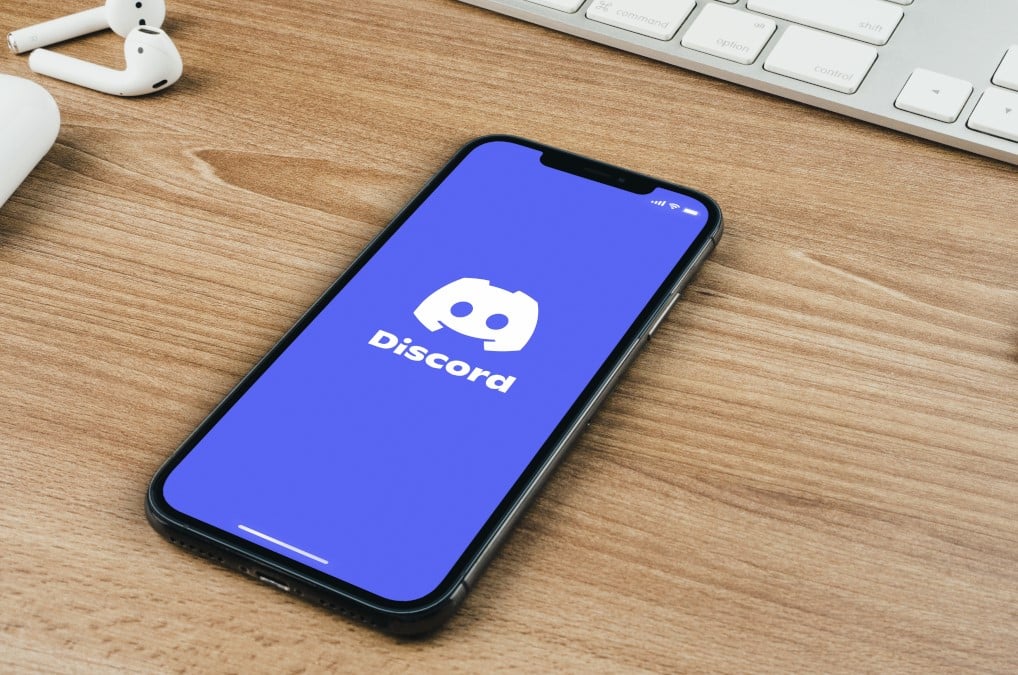257
Используя Auth Code, вы можете настроить двухфакторную аутентификацию в Discord. Это обеспечит дополнительную безопасность вашей учетной записи.
Установка кода доступа в Discord: Вот как
Установить код доступа к Discord можно следующим образом.
- Сначала откройте клиент Discord на своем компьютере
- Для этого нажмите на значок шестеренки в левом нижнем углу, чтобы перейти к настройкам.
- В разделе «Моя учетная запись» найдите пункт «Включить двухфакторную аутентификацию» и нажмите на него.
- Далее введите свой пароль.
- На экране появится QR-код и код ключа к нему. Откройте приложение двухфакторной аутентификации на смартфоне и отсканируйте код. Также можно ввести код ключа. В качестве приложения для аутентификации можно использовать, в частности, Google Authenticator.
- После создания ссылки введите шестизначный код приложения в Discord и завершите настройку активацией.
Как настроить аутентификацию по номеру телефона в Discord
Если вы потеряете доступ к своему приложению двухфакторной аутентификации, вы больше не сможете войти в свою учетную запись Discord. Поэтому привяжите свой номер телефона к учетной записи, чтобы иметь возможность проходить аутентификацию через SMS.
- Для этого сначала перейдите в настройки, нажав на символ шестеренки.
- В верхней части раздела «Мой аккаунт» находится поле для ввода номера телефона. Нажмите там кнопку Добавить.
- Введите свой номер телефона и подтвердите его, нажав Send
- Введите шестизначный код и пароль. Теперь вы ввели свой номер телефона, который позволит вам восстановить доступ к вашему счету.
-
-